Нийгмийн сүлжээн дэх харилцаа холбоог идэвхжүүлэх, хэн нэгний жишээн дээр бодлоо тайлбарлах, мөн найз нөхдөө хөгжилтэй видеогоор баясгахын тулд сайт дээр видеог хэрхэн зөв, сайхан байрлуулах талаар сурах хэрэгтэй. Ихэнх видеонуудыг Youtube зэрэг үйлчилгээнд байршуулдаг тул энэ сайтыг жишээ болгон авч бусадтай видео файлыг хэрхэн яаж хуваалцахаа олж мэдэх болно.
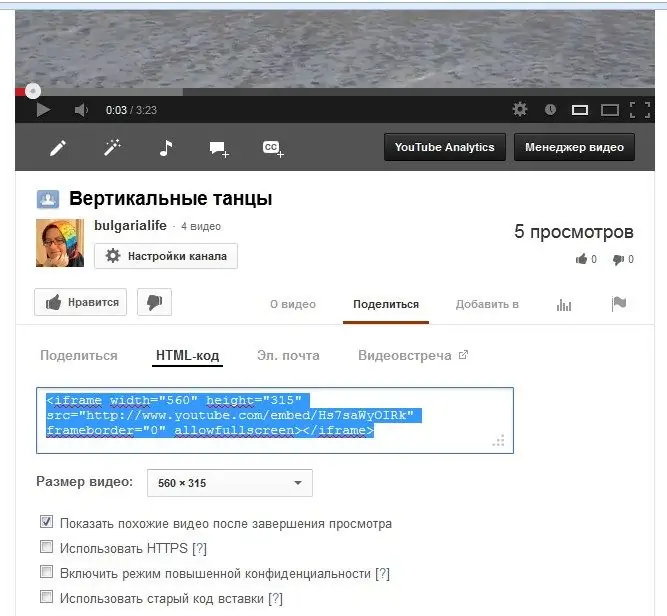
Видео кодыг хэрхэн олох вэ
Видео бичлэгийг үзээд найзууддаа үзүүлэхээр шийдсэний дараа та энэ клипийн хуудсан дээрх холбоосыг шуудангаар, хувийн мессежээр эсвэл өөр аргаар илгээж болно. Гэхдээ хэрэв та видеогоо хэрэгтэй сайт дээр харуулахыг хүсвэл энэ видео файлын код хэрэгтэй болно. Дараа нь таны блог дээр уйтгартай холбоос биш харин видеог шууд үзэх чадвартай тоглогч гарч ирнэ. Нэмж дурдахад, хэрэв та вэбсайтдаа видео оруулахыг хүсвэл видео файлаа өөрөө татаж авах шаардлагагүй, кодоо оруулаарай гэсэн сайхан урамшуулал байгаа юм. Тиймээс та байршуулах зайг хэмнэх болно. Видео тоглуулагчийн баруун доод буланд байгаа "YouTube дээр үзэх" гэсэн үгийг олоорой (таны үзэж буй видеоны эргэн тойронд товчлуурууд болон тайлбар бүхий хүрээ). Үүнийг дарж, энэ видеоны хуудастай хөтөч дээр шинэ таб нээгдэнэ. Видеоны доор, "Таалагдсан", "Видеоны тухай", "Хуваалцах" гэсэн үгсийн баруун талд хар. Энэ товчлуур дээр дарахад та видеоны хуудсыг биш харин өөрөө холбоосыг харах болно. Энэ нь бидэнд ашигтай байх болно, гэхдээ одоо "HTML-код" гэсэн шошгыг дарна уу. Доор нээгдсэн цонхонд видеог блогт оруулах код гарч ирнэ. Хэрэв та анхааралтай ажиглавал видеоны хэмжээсийг энд зааж өгч болно (стандарт хэмжээсийг өгсөн боловч та код дээрх дугаарыг өөрчилж дурын нэгийг тавьж болно: өргөн гэдэг нь өргөн, өндөр - өндөр).
LiveJournal-т видео оруулах талаар
Сонгох хоёр сонголт байна. Аль нь илүү тохиромжтой вэ, та өөрөө шийдээрэй. Эхний арга бол текстээ бичиж байгаа цонхны дээрх дүрсүүдийн эгнээнд байрлах "Видео нэмэх" гурвалжин товчийг дарах явдал юм. "Медиа" цонх гарч ирэх бөгөөд Youtube-ээс хуулсан html кодыг оруулна уу. Нэмэх дээр дарна уу. Видео бичлэг таны бичлэг дээр гарч ирнэ. Блогтоо шинэ бичлэг оруулах. Хоёрдахь арга бол "Visual Editor" табаас "HTML" таб руу шилжиж, кодоо шууд бичлэг дээр буулгах явдал юм. Үр дүн нь ижил байх болно.
Вэбсайт дээр видеог хэрхэн оруулах
Та вэбсайт дээрээ янз бүрийн аргаар видео бичлэг оруулах боломжтой болно. Жишээ болгон Wordpress-ийг авч үзье. Дүрсүүдээс "Медиа оруулах" дүрсийг олж, видеоны холбоосыг зааж өг (энэ нь ашигтай!), Тоглогчийн хэмжээсийг зааж өг. Эсвэл "Visual" биш "Текст" харагдац руу шилжиж, html-кодыг өгүүллийн текст талбарт оруулна уу. Та ижил кодыг виджет дээр байрлуулж болох бөгөөд видео таны сайтын хажуугийн самбар дээр гарч ирнэ.
"Вконтакте" сайт дээр видеог хэрхэн оруулах вэ
"Миний видеонууд" -ыг нээнэ үү (бичээс нь зүүн талын жагсаалтад байна). Видео нэмэх товч баруун талд гарч ирнэ. Та товшсоны дараа "Бусад сайтуудын линкээр нэмэх" гэсэн бичээсийг олох цонх нээгдэнэ. Үүнийг хулганаар дараад шинэ жижиг цонхонд видеоныхоо холбоосыг талбарт оруулна уу. Үүнээс гадна, энэ тохиолдолд энэ нь код биш харин холбоос юм. Видеог ачаалж, түүний дэлгэцийн агшинг харуулсан тайлбар, харгалзах талбарт гарч иртэл хэдэн секунд хүлээх хэрэгтэй. "Хадгалах" дээр дарахад видео таны видеоны жагсаалтад орно. Энэхүү үйлчилгээ нь Youtube гэх мэт гуравдагч талын сайтуудыг тойрч гарах видео файлыг компьютерээсээ татаж авах боломжийг олгоно: "Бусад сайтуудын линкээр нэмэх" гэхийн оронд цонхны доод талд байрлах "Видео татаж авах" дээр дарна уу. Хатуу диск дээрх хүссэн файлаа сонгоод татаж аваад татаж авсан видеон дээрээ тайлбар нэмж оруулаарай. Эцэст нь асуулт гарч ирж байна: "Вконтакте" -гийн видеог гуравдагч этгээдийн сайтууд дээр байрлуулж болох уу? Тийм ээ, баруун талын видеоны доор Share товчийг олоод, Видеог Экспортлох цонхыг нээнэ үү. Видеоны шууд холбоос, оруулсан код, мөн сайт, форум эсвэл нийгмийн сүлжээнд байршуулах видео файлын чанарыг сонгох боломжтой шинэ цонхыг харах болно.






